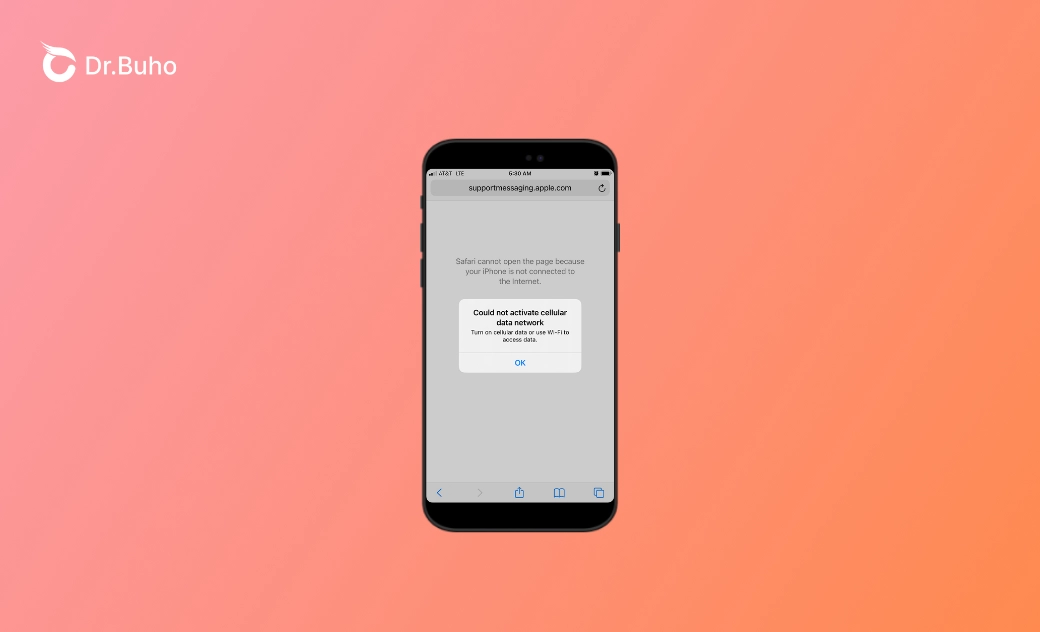iOS 26.2 : La donnée cellulaire ne fonctionne pas ? 11 Solutions
Si vous rencontrez des problèmes avec les données cellulaires de l'iPhone après la mise à jour vers iOS 26.2, découvrez ici diverses solutions éprouvées.
Après la mise à jour vers iOS 26.2, votre iPhone rencontre-t-il des problèmes avec les données cellulaires ? Le signal est optimal, quatre barres s'affichent, mais le 4G est absent, et la connexion tombe en panne. Les appels sortants échouent, et les messages ne peuvent être envoyés. C'est frustrant de perdre la connectivité cellulaire après une mise à jour.
Dans cet article, nous explorons les raisons pour lesquelles les données cellulaires ne fonctionnent plus après la mise à jour vers iOS 26.2. Ensuite, nous vous proposons des solutions pour rétablir la connectivité cellulaire de votre iPhone.
Pourquoi les données cellulaires ne fonctionnent-elles pas après la mise à jour iOS 26.2 ?
Plusieurs facteurs peuvent être à l'origine de ce problème, allant de bugs logiciels aux conflits de réseau en passant par des réglages défectueux.
- Bugs ou erreurs dans iOS 26.2.
- Corruption des réglages du Point d'Accès Nommé (APN) lors de la mise à jour.
- Conflits dans les réglages réseau post-mise à jour.
- Carte SIM mal insérée ou non reconnue par l'iPhone.
- Réglages de l'opérateur obsolètes ou inadaptés à la région.
- Mode avion activé, empêchant l'utilisation des données cellulaires.
- Données cellulaires désactivées.
- Dépassement de la limite de votre forfait de données.
Comment résoudre le problème des données cellulaires sous iOS 26.2 ?
Nous avons réuni 11 solutions pour vous aider à rétablir la connexion via les données cellulaires.
Redémarrez votre iPhone de force
Un simple redémarrage forcé peut éliminer les bugs temporaires ou les conflits apparus lors de la mise à jour. Cela permet de rafraîchir les réglages et de rétablir la connexion au réseau cellulaire.### Redémarrer votre iPhone
iPhone 8 et plus récents
- Appuyez brièvement sur le bouton Volume Haut, puis relâchez-le.
- Appuyez brièvement sur le bouton Volume Bas, puis relâchez-le.
- Maintenez le bouton Lateral enfoncé jusqu'à l'apparition du logo Apple.
iPhone 7 et 7 Plus
- Maintenez simultanément les boutons Lateral et Volume Bas.
- Continuez à les tenir jusqu'à l'apparition du logo Apple.
iPhone 6s et antérieurs
- Maintenez simultanément le bouton Accueil et le bouton Lateral.
- Continuez à les tenir jusqu'à l'apparition du logo Apple.
Réinsérer la carte SIM
Si votre écran affiche l'absence de signal, cela pourrait signifier que la carte SIM n'est pas bien insérée. Sans une insertion correcte, votre appareil ne peut pas communiquer avec le réseau. Vérifiez le logement de la carte SIM et réinsérez-la si nécessaire.
Article connexe: [Résolu] iPhone sans service après la mise à jour iOS 26.2
Désactiver le Mode Avion
Le Mode Avion désactive toutes les connexions réseau sans fil, y compris les données cellulaires. Si vous l'avez activé par erreur, vous ne pourrez pas utiliser les données cellulaires. Vérifiez donc si le Mode Avion est activé.
Si ce n'est pas le cas, vous pouvez également l'activer et le désactiver. Cela forcera votre iPhone à se reconnecter au réseau cellulaire.
Vérifier le forfait de données cellulaires
Assurez-vous que votre service de données est actif et compris dans votre forfait. Si vous avez dépassé votre limite de données ou s'il y a des problèmes de facturation avec votre opérateur, les données cellulaires pourraient ne pas fonctionner. Pour vérifier votre forfait, contactez votre fournisseur depuis un autre appareil.
Vérifier les réglages de données cellulaires
N'oubliez pas de vérifier les réglages de données cellulaires. Il est crucial de s'assurer que les options et configurations nécessaires sont activées, car ces réglages peuvent être réinitialisés ou modifiés lors d'une mise à jour iOS.
- Ouvrez Réglages depuis l'écran d'accueil.
- Accédez à Donnés cellulaire ou Données mobiles .
- Assurez-vous que Données cellulaires ou Données mobiles est activé.
- Vérifiez si les applications sont autorisées à utiliser les données cellulaires.
- Si vous avez fixé des limites, vérifiez si vous les avez dépassées.
- Si possible, désactivez Mode données réduites ou Mode économiseur de données pour bénéficier d'un accès complet aux données cellulaires.
Mettre à jour les réglages de l'opérateur
Pour s'adapter au nouveau système iOS, pensez à mettre à jour les réglages de l'opérateur de votre iPhone. Ces réglages contiennent des informations essentielles pour la communication avec le réseau de votre opérateur. Une mise à jour permettra à votre iPhone d'avoir les informations et configurations les plus récentes.
- Assurez-vous que votre iPhone est connecté à un réseau Wi-Fi ou cellulaire.
- Ouvrez Réglages, puis Général et Informations.
- Faites défiler jusqu'à Opérateur. Si une mise à jour est disponible, cliquez sur Mettre à jour pour l'installer.
Réinitialiser les régalages réseau
Si vous ne parvenez toujours pas à utiliser vos données cellulaires, réinitialisez les réglages réseau. Cette action restaure tous les réglages réseau à leur état d'origine, y compris les réseaux Wi-Fi, les configurations de données cellulaires et VPN. Cela permet à votre appareil de rétablir une connexion appropriée avec le réseau cellulaire.
- Ouvrez Réglages, puis Général.
- Faites défiler vers le bas pour appuyer sur le bouton Transférer ou réinitialiser l'iPhone.
- Cliquez sur Réinitialiser.
- Choisissez l'option Réinitialiser les réglages réseau et confirmez.
Réinstaller le firmware de mise à jour
Étant donné que les problèmes de données cellulaires apparaissent juste après une mise à jour iOS, réinstallez le firmware de mise à jour. Lors de la dernière étape de l'installation, votre appareil pourrait ne pas écrire certains fichiers ou données. En réinstallant le firmware, vous écrasez ces fichiers et résolvez ainsi les bugs et les dysfonctionnements. Sauvegardez vos données et suivez les étapes ci-dessous pour réinstaller le firmware de mise à jour iOS.
- Téléchargez le fichier IPSW depuis un site de confiance.
- Connectez votre iPhone à votre ordinateur via un câble USB.
- Lancez iTunes ou Finder sur votre ordinateur et mettez votre iPhone en mode de récupération.
- Restaurez votre iPhone avec le fichier IPSW.
Rétrograder le système iOS
Si les bugs de mise à jour iOS sont à l'origine des problèmes de données cellulaires de votre iPhone, revenez à une version précédente. En rétrogradant le système iOS, vous retournez à une situation stable antérieure, où il n'y a pas d'erreurs de configuration de l'opérateur ou de conflits logiciels. Pour rétrograder en toute sécurité et efficacité votre système, essayez BuhoRepair. Cet outil professionnel simplifie le processus de rétrogradation et vous fournit les fichiers système appropriés qui correspondent à votre iPhone ou iPad.
- Téléchargez gratuitement et installez BuhoRepair sur votre ordinateur.
- Lancez BuhoRepair, puis connectez votre iPhone à l'ordinateur.
- Choisissez le mode Mise à niveau / Rétrogradation iOS.
- Appuyez sur Rétrograder la version pour démarrer le pr
- Appuyez sur Rétrograder la version pour démarrer le processus.
Activer la Roaming de Données
Si vous voyagez en dehors de la zone de couverture de votre réseau domestique, il est essentiel d'activer le roaming de données. Cela s'avère également utile dans les zones à faible signal ou avec des réseaux superposés, garantissant ainsi une connectivité plus robuste ou compatible.
- Ouvrez Réglages et accédez à Données cellulaires ou Données Mobiles.
- Faites défiler vers le bas pour trouver l'option Roaming de Données et activez-la.
Contacter l'Opérateur iPhone
Enfin, si le problème persiste, n'hésitez pas à contacter votre opérateur iPhone. Que les problèmes de données cellulaires soient dus à des réglages spécifiques à l'opérateur, des pannes de réseau ou même des restrictions de votre compte, l'opérateur saura vous guider pour résoudre le problème. Ne soyez pas découragé, car ils fournissent des instructions détaillées pour vous aider.
Conclusion
Rencontrer des problèmes de données cellulaires après une mise à jour iOS peut être frustrant. Heureusement, 11 solutions existent pour résoudre ce problème. Des méthodes simples comme désactiver le Mode Avion aux approches plus avancées comme réinitialiser les réglages réseau ou rétrograder le système iOS, vous permettront de réutiliser vos données cellulaires en quelques minutes.
Thomas est un éditeur qui rédige des articles sur des problèmes liés à Mac. Il se concentre principalement sur la fourniture d'informations aux utilisateurs concernant les disques Mac et NTFS, tout en proposant systématiquement des guides clairs et accessibles pour résoudre les problèmes rencontrés sur Mac.